時間:2017-07-04 來源:互聯網 瀏覽量:
今天給大家帶來如何解決win7,32位旗艦版係統下瀏覽網頁常死機問題,解決win7,32位旗艦版係統下瀏覽網頁常死機問題的方法,讓您輕鬆解決問題。
高效解決win7 32位旗艦版係統下瀏覽網頁常死機問題 電腦使用過程中,死機是常用的事。常有用戶在Win7係統上瀏覽網頁,瀏覽到一半電腦就出現了死機情況。
下麵,小編給各位Windows係統用戶分享在Win7係統上瀏覽網頁時時常死機的解決方法。
一、先是在Win7係統上打開IE瀏覽器,然後在瀏覽器上展開菜單欄中“工具”,選擇“Internet選項”,接著在下麵的窗口中切換至“安全”選項卡中。
二、然後在安全選項卡中,點擊“自定義級別”按鈕,在彈出的窗口上,拉動右側的滾動條至“Java小程序腳本”欄,然後選中“禁用”按鈕。接著在下麵的 “活動腳本”下選擇“禁用”按鈕,再點擊確定按鈕保存。
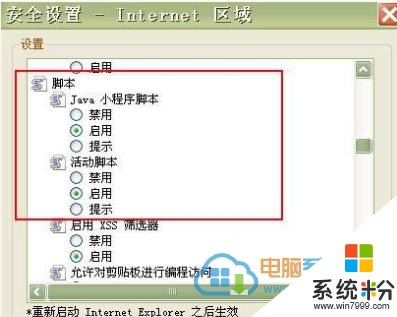
三、接著返回ghost win7旗艦版Internet選項窗口,然後切換至“高級”選項卡中,將“禁用腳本調試(Internet Explorer)”和“禁用腳本調試(其他)”前麵複選框內的勾取消掉,

以上就是如何解決win7,32位旗艦版係統下瀏覽網頁常死機問題,解決win7,32位旗艦版係統下瀏覽網頁常死機問題的方法教程,希望本文中能幫您解決問題。